에지 클라이언트 장치용 XClarity Management Hub 업데이트
Lenovo XClarity Management Hub을(를) 업데이트하여 최신 소프트웨어 버전을 사용할 수 있습니다.
시작하기 전에
XClarity Management Hub를 업데이트하기 전에 필요한 모든 포트와 인터넷 주소가 사용 가능한지 확인하십시오. 자세한 정보는 포트 사용 가능성 및 방화벽 및 프록시 서버의 내용을 참조하십시오.
업데이트가 진행되는 동안에는 어떤 작업도 수행할 수 없습니다. 관리 허브를 업데이트하기 전에 먼저 실행 중인 작업이 없는지 확인하시기 바랍니다.
업데이트 프로세스 중 XClarity Management Hub 서버가 다시 시작되면 모든 사용자가 로그오프됩니다. 다시 시작이 완료될 때까지 몇 분 정도 기다려야 합니다. 업데이트가 완료되고 다시 시작되면 웹 브라우저 캐시를 지우고 웹 브라우저를 새로 고친 후 다시 로그인하십시오.
절차
XClarity Management Hub를 업데이트하려면 다음 단계를 완료하십시오.
- Lenovo XClarity Orchestrator 에서
리소스 매니저로서, XClarity Management Hub을(를) 업데이트하기 위해 XClarity Orchestrator을(를) 사용할 수 있습니다. 자세한 정보는 관리되는 리소스에 대한 프로비저닝 업데이트의 내용을 참조하십시오.
- XClarity Management Hub 에서
- XClarity Management Hub 다운로드 웹 페이지에서 XClarity Management Hub 호스트에 대한 네트워크 연결이 있는 워크스테이션으로 관리 서버 업데이트 패키지 파일(.tgz)을 다운로드하십시오.
업데이트 패키지 파일에는 페이로드 파일(.tar.gz), 메타데이터(.xml), 변경 기록(.chg) 및 readme(.txt)와 같은 모든 필수 파일이 포함되어 있습니다.
- XClarity Management Hub 기본 메뉴에서 유지보수(
 )를 클릭한 다음 XClarity Management Hub 업데이트를 클릭하면 관리 서버 업데이트 카드가 나옵니다.
)를 클릭한 다음 XClarity Management Hub 업데이트를 클릭하면 관리 서버 업데이트 카드가 나옵니다.현재 설치된 버전보다 이전 버전의 관리 서버 업데이트는 적용된 상태가 "적용할 수 없음"인 테이블에 나열되고 XClarity Management Hub에 적용할 수 없습니다.
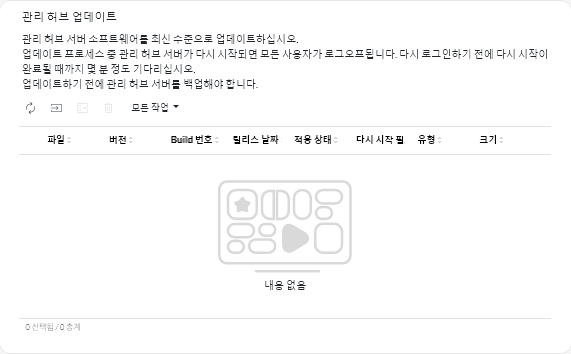
- 가져오기 아이콘(
)을 클릭하여 가져오기 대화 상자를 표시하십시오.
- 전체 업데이트 패키지 파일(.tgz)을 가져오기 대화 상자로 끌어다 놓거나 찾아보기를 클릭하여 파일을 찾습니다.
- 가져오기를 클릭하십시오.관리 서버 업데이트업데이트 파일을 가져오는 데 다소 시간이 걸릴 수 있습니다. 가져오기 프로세스가 완료될 때까지
카드에 머물러야 합니다. 카드에서 벗어나면 가져오기 프로세스가 중단됩니다. 가져오기가 완료되면 Management Hub 파일 카드의 테이블에 관리 서버 업데이트가 나열됩니다.
- Management Hub 파일 카드에서 설치하려는 업데이트 패키지를 선택하십시오.
- 업데이트 적용 아이콘(
)을 클릭하십시오.
- 업데이트가 완료되어 XClarity Management Hub이(가) 다시 시작할 때까지 기다리십시오. 업데이트 프로세스를 완료하는 데 다소 시간이 걸릴 수 있습니다.가상 어플라이언스 호스트에 대한 액세스 권한이 있는 경우 가상 어플라이언스 콘솔에서 진행 상태를 모니터링할 수 있습니다. 예를 들어 다음과 같습니다.
------------------------------------------
Lenovo XClarity Management Hub Version x.x.x
------------------------------------------
eth0 flags=4163<UP,BROADCAST,RUNNING,MULTICAST> mtu 1500 metric 1
inet 192.0.2.10 netmask 255.255.255.0 broadcast 192.0.2.55
inet6 2001:db8:56ff:fe80:bea3 prefixlen 64 scopeid 0x20<link>
ether 00:15:5d:0c:d1:92 txqueuelen 1000 (Ethernet)
RX errors 0 dropped 0 overruns 0 frame 0
eth1 flags=4163<UP,BROADCAST,RUNNING,MULTICAST> mtu 1500 metric 1
inet 192.0.2.20 netmask 255.255.255.0 broadcast 192.0.2.130
inet6 2001:db8:56ff:fe80:bea3 prefixlen 64 scopeid 0x20<link>
===========================================================================
===========================================================================
You have 150 seconds to change IP settings. Enter one of the following:
1. To set a static IP address for Lenovo XClarity virtual appliance eth0 port
2. To use a DHCP address for Lenovo XClarity virtual appliance eth0 port
3. To select subnet for Lenovo XClarity virtual appliance internal network
x. To continue without changing IP settings
... ... - 웹 브라우저 캐시를 지우고 웹 브라우저를 새로 고치십시오.
완료한 경우 적용 상태 열이 "적용됨"으로 바뀝니다.
- XClarity Management Hub 다운로드 웹 페이지에서 XClarity Management Hub 호스트에 대한 네트워크 연결이 있는 워크스테이션으로 관리 서버 업데이트 패키지 파일(.tgz)을 다운로드하십시오.
완료한 후에
Management Hub 업데이트 카드에서 다음 작업을 수행할 수 있습니다.
- XClarity Management Hub 제목 표시줄에서 사용자 계정 메뉴(
)를 클릭한 후 정보를 클릭하여 XClarity Management Hub 인스턴스에 대한 현재 버전 및 build 번호를 확인하십시오.
- 삭제 아이콘(
)을 클릭하여 선택된 업데이트를 삭제합니다.